实测版本: 华为HG8240光猫开启路由自动拨号功能和无线路由器的连接(无线AP)
华为HG8245光猫是可以实现开机自动拨号的

华为HG8245光猫是可以实现开机自动拨号的按照路由背面的用户名和密码登陆后进入的是一个限制账户,无法绑定上网账号和密码,也就无法实现自动拨号。
要实现自动拨号,首先需要获得超级用户的用户名和密码。
超级用户名:telecomadmin超级密码:nE7jA%5m(注意大小写)一般的HG8245的超级用户和密码就是这个,如果不对,可用以下方法获得:1、用网线将电脑和光猫联接。
2、开始->运行->输入cmd->回车(打开命令行窗口)3、在命令提示符窗口,键入telnet 192.168.1.1(光猫的IP地址,如果被修改过,就按修改后的地址输入)4、出现提示符login:5、继续键入:root回车6、出现:password:admin回车7、出现提示符:WAP>8、键入:shell回车9、键入:cd /mnt/jffs2回车(注意cd命令后有一个空格)9、键入:grep telecomadmin hw_ctree.xml回车好了,你应看看到用户名和密码了获得超级用户名和密码后,用超级用户名和密码登录光猫,步骤如下:1、打开浏览器,地址栏键入路由器地址,一般为192.168.1.12、出现登录页面,注意不要输入机器背后的用户名和密码,要输入刚才获得的用户名,密码。
登录。
登陆后,你会发现,你所看到的内容比用机器背后的用户名和密码登入所看到的内容要多得多。
但要注意不能乱改参数否则可能导致无法上网。
3、鼠标选择:网络->宽带设置4、点击?_INTERNET_??????项(拥有好几个条目,不能选错)5、记下VLAN ID和组播VLAN ID(一定要记下来)6、勾选?_INTERNET_??????项前的复选框,删除此项7、用鼠标点击新建按钮,重新构建internet联接8、使能WAN连接。
勾上9、连接类型。
路由10、服务列表:internet11、使能VLAN:勾上12、VLAN ID:填上刚才记下的10、802.1p:优先级问题高于其他3项即可,我的为0(非必须)11、组播VLAN ID:填上刚才记下的12、获取IP方式:PPPOE13、使能NAT:勾上14、用户名&密码:即用电脑拨号的用户名&密码15、拨号方式:自动16、绑定项:能勾的全勾上17、鼠标点击:应用按钮18、用浏览器上网,确定internet已经联通。
华为HG8240光纤猫路由自动拨号设置

华为HG8240光纤猫路由自动拨号设置 2012-12-25华为HG8240光纤猫路由自动拨号设置- By Chaos -参考:/blog/static/987329632012630113836247/华为HG8240光猫可以同时接电话、网络和IPTV。
电话使用VOIP连接,此连接有固定IP地址,不要修改。
LAN接口共有4个,默认LAN1、LAN2开通,多台机器网线接LAN口,每台机器可以单独拨号,也可以设置为由猫自动拨号,这需要在猫内的WAN增加一个PPPoE拨号连接。
第一步:指定本地IPIP地址: 192.168.100.2(192.168.100.2-254都可以, 只要和光猫在同一个网段内)子网掩码:255.255.255.0默认网关:192.168.100.1(HG8240默认地址)下面的DNS服务器地址填本地运营商主DNS,也可不填。
第二步:查询vlanid 和8021p拨号成功后,启动命令行窗口CMD输入:telnet 192.168.100.1 (默认的网关地址)login: root, password: admin输入:get port config portid 1输出如下:Port Config Info: Enable=1 Mtu=2000 PortVid=4095 PortPri=0 NegoMode=1 Speed=1 Duplex=1 Link=1 PauseEn=0 PauseLine=200 LoopMode=0 MirrorEn=0 DstPort=1 MirrorType=0输出结果中注意“PortVid=4095 PortPri=0”,ProtVid就是vlanid(北京3901),PortPri就是8021p的值,后面要用到。
第三步:登录后台浏览器中输入http://192.168.100.1,这是HG8240默认地址,如果不行,按Reset重启恢复光猫默认设置。
华为HG8240 光猫增加PPOE路由方法
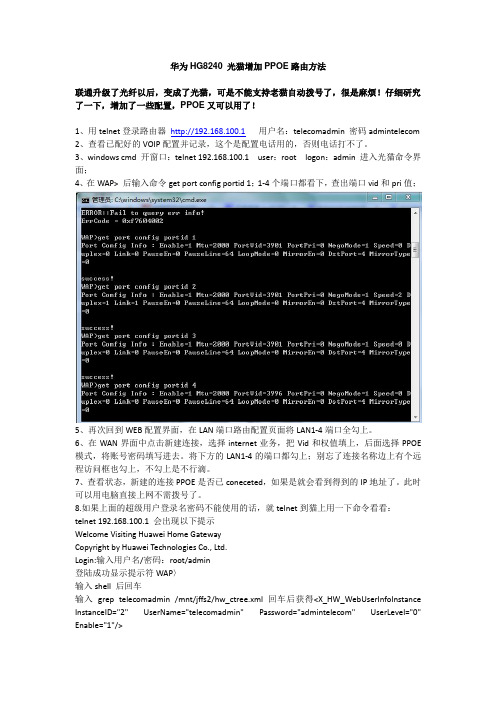
华为HG8240 光猫增加PPOE路由方法联通升级了光纤以后,变成了光猫,可是不能支持老猫自动拨号了,很是麻烦!仔细研究了一下,增加了一些配置,PPOE又可以用了!1、用telnet登录路由器http://192.168.100.1用户名:telecomadmin 密码admintelecom2、查看已配好的VOIP配置并记录,这个是配置电话用的,否则电话打不了。
3、windows cmd 开窗口:telnet 192.168.100.1 user:root logon:admin 进入光猫命令界面;4、在WAP> 后输入命令get port config portid 1;1-4个端口都看下,查出端口vid和pri值;5、再次回到WEB配置界面,在LAN端口路由配置页面将LAN1-4端口全勾上。
6、在WAN界面中点击新建连接,选择internet业务,把Vid和权值填上,后面选择PPOE 模式,将账号密码填写进去。
将下方的LAN1-4的端口都勾上;别忘了连接名称边上有个远程访问框也勾上,不勾上是不行滴。
7、查看状态,新建的连接PPOE是否已coneceted,如果是就会看到得到的IP地址了。
此时可以用电脑直接上网不需拨号了。
8.如果上面的超级用户登录名密码不能使用的话,就telnet到猫上用一下命令看看:telnet 192.168.100.1 会出现以下提示Welcome Visiting Huawei Home GatewayCopyright by Huawei Technologies Co., Ltd.Login:输入用户名/密码:root/admin登陆成功显示提示符WAP〉输入shell 后回车输入grep telecomadmin /mnt/jffs2/hw_ctree.xml 回车后获得<X_HW_WebUserInfoInstance InstanceID="2" UserName="telecomadmin" Password="admintelecom" UserLevel="0" Enable="1"/>其中的username/pssword等号后的内容即为超级用户的帐号密码输入vi /mnt/jffs2/hw_ctree.xml 回车修改其中TotalT erminalNumber=5 中的5 为你要的数字比如说100之类的(如果没有此项就是没有限制终端数量,可以放心多个电脑上网。
实测版本: 华为HG8240光猫开启路由自动拨号功能和无线路由器的连接(无线AP)
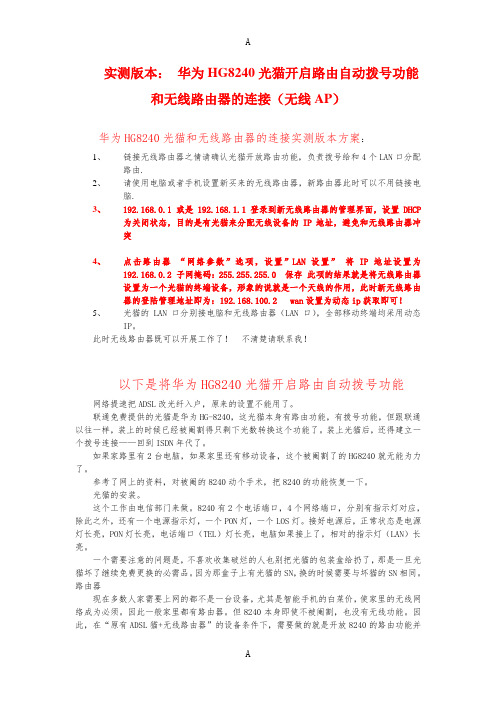
实测版本:华为HG8240光猫开启路由自动拨号功能和无线路由器的连接(无线AP)华为HG8240光猫和无线路由器的连接实测版本方案:1、链接无线路由器之情请确认光猫开放路由功能,负责拨号给和4个LAN口分配路由.2、请使用电脑或者手机设置新买来的无线路由器,新路由器此时可以不用链接电脑.3、192.168.0.1 或是192.168.1.1登录到新无线路由器的管理界面,设置DHCP为关闭状态,目的是有光猫来分配无线设备的IP地址,避免和无线路由器冲突4、点击路由器“网络参数”选项,设置”LAN设置”将IP地址设置为192.168.0.2 子网掩码:255.255.255.0 保存此项的结果就是将无线路由器设置为一个光猫的终端设备,形象的说就是一个天线的作用,此时新无线路由器的登陆管理地址即为:192.168.100.2 wan设置为动态ip获取即可!5、光猫的LAN 口分别接电脑和无线路由器(LAN口),全部移动终端均采用动态IP。
此时无线路由器既可以开展工作了!不清楚请联系我!以下是将华为HG8240光猫开启路由自动拨号功能网络提速把ADSL改光纤入户,原来的设置不能用了。
联通免费提供的光猫是华为HG-8240,这光猫本身有路由功能,有拨号功能,但跟联通以往一样,装上的时候已经被阉割得只剩下光数转换这个功能了。
装上光猫后,还得建立一个拨号连接——回到ISDN年代了。
如果家路里有2台电脑,如果家里还有移动设备,这个被阉割了的HG8240就无能为力了。
参考了网上的资料,对被阉的8240动个手术,把8240的功能恢复一下。
光猫的安装。
这个工作由电信部门来做。
8240有2个电话端口,4个网络端口,分别有指示灯对应,除此之外,还有一个电源指示灯,一个PON灯,一个LOS灯。
接好电源后,正常状态是电源灯长亮,PON灯长亮,电话端口(TEL)灯长亮,电脑如果接上了,相对的指示灯(LAN)长亮。
一个需要注意的问题是,不喜欢收集破烂的人也别把光猫的包装盒给扔了,那是一旦光猫坏了继续免费更换的必需品。
华为HG8245光猫开通路由及WiFi功能
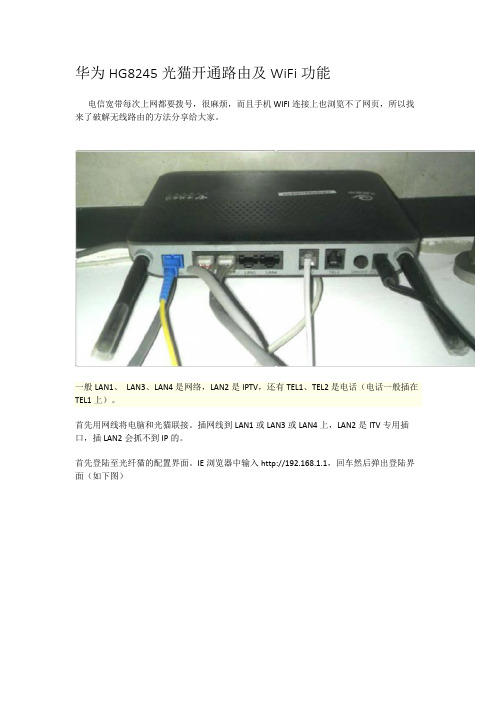
华为HG8245光猫开通路由及WiFi功能电信宽带每次上网都要拨号,很麻烦,而且手机WIFI连接上也浏览不了网页,所以找来了破解无线路由的方法分享给大家。
一般LAN1、LAN3、LAN4是网络,LAN2是IPTV,还有TEL1、TEL2是电话(电话一般插在TEL1上)。
首先用网线将电脑和光猫联接。
插网线到LAN1或LAN3或LAN4上,LAN2是ITV专用插口,插LAN2会抓不到IP的。
首先登陆至光纤猫的配置界面。
IE浏览器中输入http://192.168.1.1,回车然后弹出登陆界面(如下图)如果无法进入登陆界面,需打开命令提示符键入:ipconfig /all查看网关。
在刚刷过的字符里找到【本地连接】,在该项目下查看【默认网关】default gateway,记录后面数字,输入浏览器中就可进入登陆界面了。
光猫底部有【默认终端配置帐号】及密码,但那是普通用户,权限不够,无法配置功能,必需用超级用户登陆。
本帖隐藏的内容一般超级用户帐号是telecomadmin;密码nE7jA%5m(注意大小写)。
登陆后进入光猫的配置界面(如下图)如果无法登陆,就需要破解超级用户密码。
要破解超级用户密码,就要开启telnet命令。
Windows 7、8下都是默认禁用telnet服务的,启用Telnet方法如下:【控制面板】→【程序】→【启用或关闭Windows功能】,选择【telnet服务器】和【telnet客户端】,点【确定】即可。
破解超级用户密码:打开命令提示符;键入:telnet 192.168.1.1 回车(192.168.1.1为网关,请改为你自己实际网关);这时会清屏出现login,继续键入:root 回车;出现password,继续键入:admin 回车;此时屏幕出现:WAP>,键入:shell 回车;出来一堆字符以后,继续键入:grep telecomadmin /mnt/jffs2/hw_ctree.xml 回车,这里注意tele与/mnt前面都有空格哦!成功以后就得到超级管理员密码了。
华为HG8245路由器设置无线上网_亲测绝对可用

华为HG8245路由器设置无线上网华为HG8245路由设置使手机,Pad,笔记本电脑等无线设备无线上网教程一:说明这里华为HG8245路由器是电信宽带赠送,功能还是挺不错的,集猫和无线路由于一身。
默认设置为桥接而且不开启路由功能,必须连接后拨号才能连接上网,出现的现象是移动设备可以连接路由器(光猫)信号满格却不能上网。
所以这里的任务是通过路由设置开启路由功能,使联网设备不需拨号即连即用。
补充说一下,网上有人说安装一个拨号软件可以解决问题,本人没试,如果是手机该软件的使用还需取得 root权限。
这里说一下本人亲测的方法--路由设置。
二:具体设置步骤1:获取路由器超级密码提醒一下大多数路由密码没被改动,统一的为账号:telecomadmin 密码:nE7jA%5m如果不是,本文后附有破解教程2:登录并设置1)打开浏览器在地址栏输入 192.168.1.1进入登录界面如下图2)输入以上账户和密码登录3)路由器设置(其实就是删除一项,再新建一项并更改设置,不用想的那么麻烦)进入路由器设置界面后依次点击网络和连接名中带有INTERNET的一项,记录下参数或干脆截屏(特别是LAN ID参数与组播VLAN ID参数)>>> 然后删除带有INTERNET的项,再新建一个项>>> 参数设置如下连接类型选择路由;服务列表选INTERNET;把刚记下的VLAN ID和组播VLAN ID填上(每个地区的都不一样,必须填上你刚记下的);获取IP方式改为PPPoE;使能NAT打钩;填写上网的用户名与密码;拨号方式自动如下图为更改后的设置。
4)保存设置依次点击管理,设备管理,保存配置,点击保存配置3:测试设置好后用无线连接设备测试能否上网,以及设置对有线上网设备上网有无影响如果一切正常的话就可以享受高速的无线上网了。
三:附录1:常见问题1)无线设备可以上网后有线连接不能上网了。
可以用360带的一个工具(360断网急救箱)一键优化。
HG8245开启路由功能(自动拨号上网、开启Chinanet-xxxx WiFi)的方法分享 其实这货是带路由功能的!

电信送的华为HG8245破解路由(自动拨号上网、开启Chinanet-xxxx WiFi)的方法分享其实这货是带路由功能的!这个是针对电信买的光猫HG8245开路由的教程。
电信其实很坏的,锁掉路由功能的,一般人会多买一个无线路由器。
其实HG8245就能当路由用。
就是下面这个光猫相信多数人家有其实TA就是路由猫一体的只是锁了路由功能,破解之后可以设置无线wifi。
实现Chinanet-xxxx的神级WiFi功能,连接手机、pad、笔记本电脑。
下面开始说教程。
1.首先是获取登陆的超级用户密码win7用户需要先开启telnet服务控制面板-程序-打开或关闭windows功能然后选择telnet客户端是客户端噢不要点服务器好了点确定然后点击开始-运行输入CMD回车然后依次打入telnet192.168.1.1Login:rootpassword:admin继续输入shell出来一堆字符以后,再输入grep telecomadmin/mnt/jffs2/hw_ctree.xml这里注意tele前面有空格,/mnt的前面也有空格哦!成功以后就得到你的管理员密码了,见下图。
楼主的超级用户密码是telecomadmintelecomadmin09131100每个用户的都不一样所以上面这一步一定要做,得出自己的超级用户密码!OK知道了账号密码之后浏览器输入192.168.1.1然后登陆进去!如下图点击2_INTERNET_R_VID选项记住自己的VLAN ID和组播VLAN ID楼主是478跟4094,(每个人也都不一样,有的地区组播VLAN ID为空,那你自己也就留空。
)首先:把这个默认的2_INTERNET_R_VID删除然后点右上角的“新建”,根据我下面的说的重新设置!《请一定要根据这个方法创建!》----------------------------------使能WAN连接。
勾上√连接类型:选择”路由”服务列表:internet使能VLAN:勾上√VLAN ID:填上刚才记下的数字802.1p:优先级问题高于其他3项即可,我的为4(非必须)或为0;组播VLAN ID:填上刚才记下的获取IP方式:PPOE使能NAT:勾上√用户名&密码:即用电脑拨号的用户名&密码拨号方式:自动绑定项:能勾的全勾上√OK,应用,保存设置。
华为HG8245路由设置
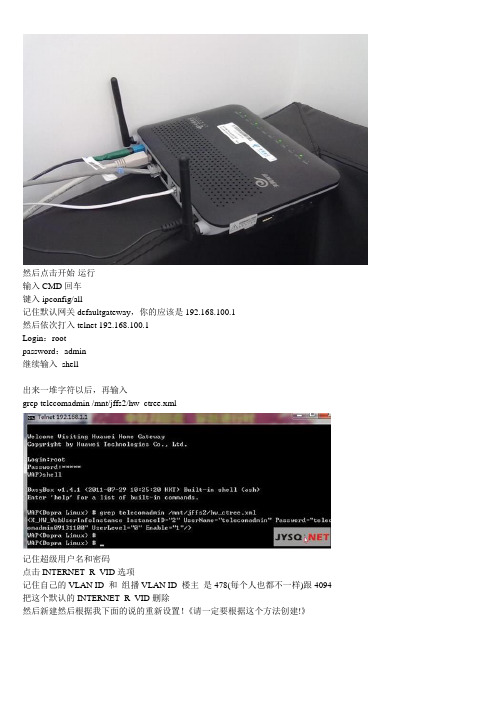
然后点击开始-运行输入CMD回车键入ipconfig/all记住默认网关defaultgateway,你的应该是192.168.100.1然后依次打入telnet 192.168.100.1Login:rootpassword:admin继续输入shell出来一堆字符以后,再输入grep telecomadmin /mnt/jffs2/hw_ctree.xml记住超级用户名和密码点击INTERNET_R_VID选项记住自己的VLAN ID 和组播VLAN ID 楼主是478(每个人也都不一样)跟4094 把这个默认的INTERNET_R_VID删除然后新建然后根据我下面的说的重新设置!《请一定要根据这个方法创建!》----------------------------------使能W AN连接。
勾上连接类型。
路由服务列表:internet使能VLAN:勾上VLAN ID:填上刚才记下的802.1p:优先级问题高于其他3项即可,我的为4(非必须)组播VLAN ID:填上刚才记下的获取IP方式PPOE使能NA T:勾上用户名&密码:即用电脑拨号的用户名&密码拨号方式:自动绑定项:能勾的全勾上OK,应用。
实验一下,是否可行。
然后就可以设置wifi了~。
如下图设置完请点击应用~。
一定要点击应用不然不生效~修改ssid连接名称:加密密码:WPA PreSharedKey:应用就ok电信华为hg8240光猫连接数量限制详细破解教程1、如何查看hg8240的vlanid值、802.1p值先正常用电脑拨号上网Windows xp 在运行中输入CMD 进入DOStelnet 192.168.100.1 (hg8240 的地址)rootadminget port config portid 1显示中portvid= 就是vlanid值Portpri= 就是802.1p值2、如何开启hg8240的自动拨号及路由功能第一步:首先你要在本地连接中指定IP,IP地址:192.168.100.2(从192.168.100.2-192.168.100.254都可以),子网掩码自动会生成:255.255.255.0,默认网关:192.168.100.1(这个是华为HG8240的默认地址)。
华为HG8245路由设置教程
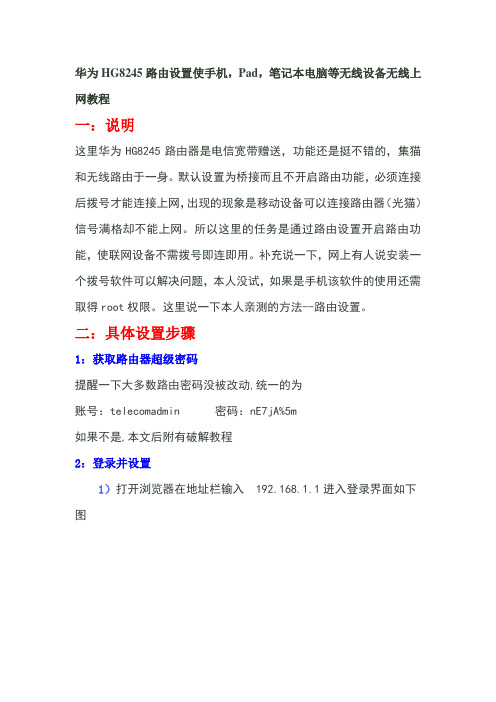
华为HG8245路由设置使手机,Pad,笔记本电脑等无线设备无线上网教程一:说明这里华为HG8245路由器是电信宽带赠送,功能还是挺不错的,集猫和无线路由于一身。
默认设置为桥接而且不开启路由功能,必须连接后拨号才能连接上网,出现的现象是移动设备可以连接路由器(光猫)信号满格却不能上网。
所以这里的任务是通过路由设置开启路由功能,使联网设备不需拨号即连即用。
补充说一下,网上有人说安装一个拨号软件可以解决问题,本人没试,如果是手机该软件的使用还需取得root权限。
这里说一下本人亲测的方法--路由设置。
二:具体设置步骤1:获取路由器超级密码提醒一下大多数路由密码没被改动,统一的为账号:telecomadmin密码:nE7jA%5m如果不是,本文后附有破解教程2:登录并设置1)打开浏览器在地址栏输入192.168.1.1进入登录界面如下图2)输入以上账户和密码登录3)路由器设置(其实就是删除一项,再新建一项并更改设置,不用想的那么麻烦)进入路由器设置界面后依次点击网络和连接名中带有INTERNET的一项,记录下参数或干脆截屏(特别是LAN ID参数与组播VLAN ID参数)>>>然后删除带有INTERNET的项,再新建一个项>>> 参数设置如下连接类型选择路由;服务列表选INTERNET;把刚记下的VLAN ID和组播VLAN ID填上(每个地区的都不一样,必须填上你刚记下的);获取IP方式改为PPPoE;使能NAT打钩;填写上网的用户名与密码;拨号方式自动如下图为更改后的设置。
4)保存设置依次点击管理,设备管理,保存配置,点击保存配置3:测试设置好后用无线连接设备测试能否上网,以及设置对有线上网设备上网有无影响如果一切正常的话就可以享受高速的无线上网了。
三:附录1:常见问题1)无线设备可以上网后有线连接不能上网了。
可以用360带的一个工具(360断网急救箱)一键优化。
华为HG8240

第一步:这个要怪华为,为什么人家的东东可以直接进门的,你的东东偏偏要拐个弯弯!首先你要在本地连接中指定IP,IP地址:192.168.100.2(从192.168.100.2-192.168.100.254都可以),子网掩码自动会生成:255.255.255.0,默认网关:192.168.100.1(这个是华为HG8240的默认地址)。
下面的DNS服务器地址都不需要填写,空着好了。
第二步:登录HG8240,即在地址栏输入//192.168.100.1,回车!用户名为telecomadmin,密码是admintelecom,选中文。
再次恶心一下华为:用户名和密码都不能改!太长太臭!第三步:设置HG8240。
在主页的左边有树状列表。
选第三项LAN-->LAN口工作模式,把右边的LAN1,LAN2,LAN3都勾上。
为何不勾LAN4?这个端口是老夫专门接IPTV网线的,勾上就不能看电视了!什么,你没有开通IPTV?那就勾上啊,多一个端口上网多一个兄弟!点击“应用”。
第四步:选树状列表的第二项WAN,点下面的WAN配置。
看到右边了吗,那是电信工作人员给你配置好的东东,不用看了,因为接下来你马上就要删除他!在连接名前面那个空白的复选框上点出勾勾来,然后右上角有个灰灰的“删除”看到没,不要我说了吧。
第五步:删了原来的配置就要新建一个啊!新建按键在哪里???晕!W AN连接:使能前面的复选框勾上,听我的,如果你真的想上网的话。
服务列表:选“INTERNET”连接方式:路由VLAN ID:1(外地朋友可能不是这个数值)802.1p:7(如果你觉得光纤网速快的蛋疼,可以选0)获取IP方式:PPPoENA T:使能复选框勾上用户名:你不知道?密码:你也不知道?问电信,别问我!绑定项:LAN1-LAN3都勾上,怎么LAN4勾不上?你是不是第三步就没点人家呀!点击应用。
第六步:保存设置。
什么,你已经点应用了。
孩子,相信我!华为真的把俺们菜鸟忽悠的不浅!选左边树状列表“系统工具”---》配置文件,右边第一个:保存配置。
华为HG8245路由设置教程

华为HG8245路由设置使手机,Pad,笔记本电脑等无线设备无线上网教程一:说明这里华为HG8245路由器是电信宽带赠送,功能还是挺不错的,集猫和无线路由于一身。
默认设置为桥接而且不开启路由功能,必须连接后拨号才能连接上网,出现的现象是移动设备可以连接路由器(光猫)信号满格却不能上网。
所以这里的任务是通过路由设置开启路由功能,使联网设备不需拨号即连即用。
补充说一下,网上有人说安装一个拨号软件可以解决问题,本人没试,如果是手机该软件的使用还需取得root权限。
这里说一下本人亲测的方法--路由设置。
二:具体设置步骤1:获取路由器超级密码提醒一下大多数路由密码没被改动,统一的为账号:telecomadmin密码:nE7jA%5m如果不是,本文后附有破解教程2:登录并设置1)打开浏览器在地址栏输入192.168.1.1进入登录界面如下图2)输入以上账户和密码登录3)路由器设置(其实就是删除一项,再新建一项并更改设置,不用想的那么麻烦)进入路由器设置界面后依次点击网络和连接名中带有INTERNET的一项,记录下参数或干脆截屏(特别是LAN ID参数与组播VLAN ID参数)>>>然后删除带有INTERNET的项,再新建一个项>>> 参数设置如下连接类型选择路由;服务列表选INTERNET;把刚记下的VLAN ID和组播VLAN ID填上(每个地区的都不一样,必须填上你刚记下的);获取IP方式改为PPPoE;使能NAT打钩;填写上网的用户名与密码;拨号方式自动如下图为更改后的设置。
4)保存设置依次点击管理,设备管理,保存配置,点击保存配置3:测试设置好后用无线连接设备测试能否上网,以及设置对有线上网设备上网有无影响如果一切正常的话就可以享受高速的无线上网了。
三:附录1:常见问题1)无线设备可以上网后有线连接不能上网了。
可以用360带的一个工具(360断网急救箱)一键优化。
HG8245光猫开启路由功能的方法

华为HG8245光猫开路由方法
你是不是还在为每次开机都要手动拨号而纠结中?是不是还在在为你的iphone不能连接wifi,而又舍不得花个百八十块买个路由而蛋疼菊紧中?其实电信公司给我们配置的光猫是具备路由功能的,只是没有开启这项功能,开启路由功能需要用光猫的超级密码登陆才能配置,以下是我在网上搜索相关资料后整理的教程,xp系统亲测可用,win7的话没有测试,不过相信也没什么问题。
开启路由后就能一边上网一边wifi了,也方便各位兄弟窝在宿舍联机dota ,开启路由后多人连接可是只算一份时间的哦。
如果有一直配置不成功的可以加我QQ:327787698.(官文龙)。
废话了那么多,下面大家开始动手吧。
首先要先获取光猫的超级密码,开始->运行->cmd 大家看图吧。
后面的就-> Password确认->grep telecomadmin hw_ctree.xml->确认->cd
/mnt/jffs2->->shell->->->Root->确认密码确认确认nE7jA%5m 是超级密码,记下先。
你懂的,所以睡觉的时候千万记得要把光猫关了啊,每次打开光猫宽带就自动拨号了,温馨提示:开启路由功能后,小时的都伤不起。
240.。
电信HG8245光猫开启路由功能的方法
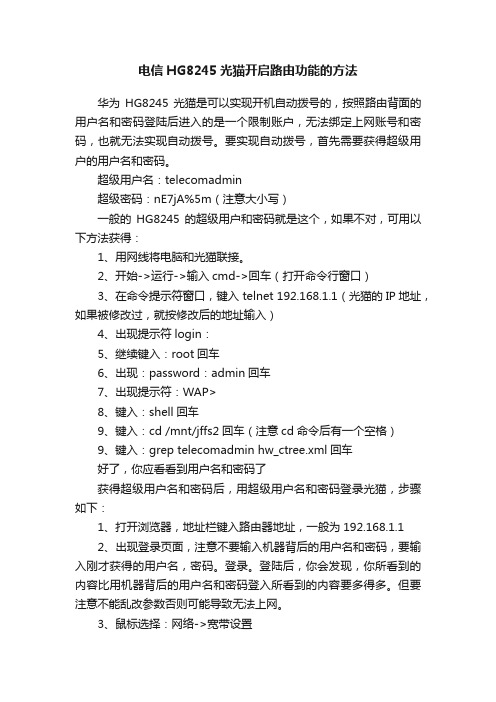
电信HG8245光猫开启路由功能的方法华为HG8245光猫是可以实现开机自动拨号的,按照路由背面的用户名和密码登陆后进入的是一个限制账户,无法绑定上网账号和密码,也就无法实现自动拨号。
要实现自动拨号,首先需要获得超级用户的用户名和密码。
超级用户名:telecomadmin超级密码:nE7jA%5m(注意大小写)一般的HG8245的超级用户和密码就是这个,如果不对,可用以下方法获得:1、用网线将电脑和光猫联接。
2、开始->运行->输入cmd->回车(打开命令行窗口)3、在命令提示符窗口,键入 telnet 192.168.1.1(光猫的IP地址,如果被修改过,就按修改后的地址输入)4、出现提示符login:5、继续键入:root回车6、出现:password:admin回车7、出现提示符:WAP>8、键入:shell回车9、键入:cd /mnt/jffs2回车(注意cd命令后有一个空格)9、键入:grep telecomadmin hw_ctree.xml回车好了,你应看看到用户名和密码了获得超级用户名和密码后,用超级用户名和密码登录光猫,步骤如下:1、打开浏览器,地址栏键入路由器地址,一般为192.168.1.12、出现登录页面,注意不要输入机器背后的用户名和密码,要输入刚才获得的用户名,密码。
登录。
登陆后,你会发现,你所看到的内容比用机器背后的用户名和密码登入所看到的内容要多得多。
但要注意不能乱改参数否则可能导致无法上网。
3、鼠标选择:网络->宽带设置4、点击?_INTERNET_项(拥有好几个条目,不能选错)5、记下VLAN ID和组播VLAN ID(一定要记下来)6、勾选?_INTERNET_项前的复选框,删除此项7、用鼠标点击新建按钮,重新构建internet联接8、使能WAN连接。
勾上9、连接类型。
路由10、服务列表:internet11、使能VLAN:勾上12、VLAN ID:填上刚才记下的10、802.1p:优先级问题高于其他3项即可,我的为0(非必须)11、组播VLAN ID:填上刚才记下的12、获取IP方式:PPPOE13、使能NAT:勾上14、用户名&密码:即用电脑拨号的用户名&密码15、拨号方式:自动16、绑定项:能勾的全勾上17、鼠标点击:应用按钮18、用浏览器上网,确定internet已经联通。
HG8240配置步骤
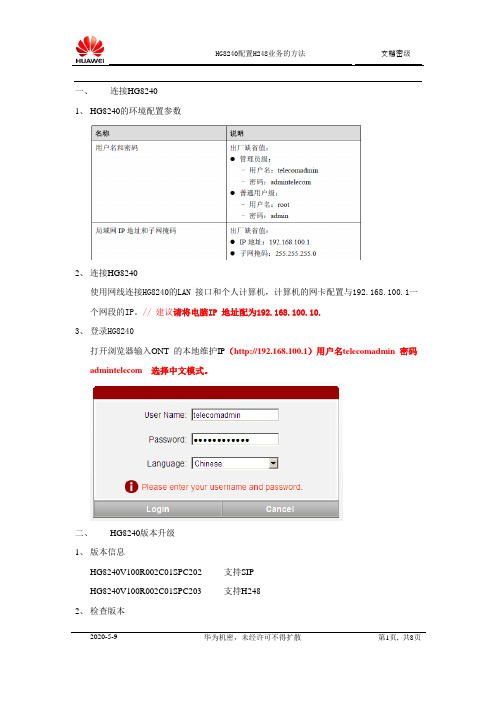
一、连接HG82401、HG8240的环境配置参数2、连接HG8240使用网线连接HG8240的LAN 接口和个人计算机,计算机的网卡配置与192.168.100.1一个网段的IP。
// 建议请将电脑IP 地址配为192.168.100.10.3、登录HG8240打开浏览器输入ONT 的本地维护IP(http://192.168.100.1)用户名telecomadmin 密码admintelecom 选择中文模式。
二、HG8240版本升级1、版本信息HG8240V100R002C01SPC202 支持SIPHG8240V100R002C01SPC203 支持H2482、检查版本3、版本升级需要将版本升级为新软件版本。
单击“浏览”,选中本地升级文件(HG8245V100R002C01SPC203_full_all.bin)。
点击“更新固件”,等待4~5分钟,直到web页面提示升级成功,完成升级。
升级成功后需要重启,单击“重启”。
升级中注意不要断电,否则可能导致升级失败升级完成后,需要重启设备。
三、HG8240配置h2481、配置语音WAN 接口参数在左侧导航树中选择“WAN > WAN 配置”。
在右侧信息栏页面中,单击“新建”,在弹出的窗口中,设置WAN 接口参数如下:勾选“WAN 连接”后面的“使能”单选框,开启新建的WAN 连接;设置“服务列表”为“VOIP”;设置“连接方式”为“路由”;设置“VLAN ID”为“xxx”; //规划表格中统一规划提供 VLAN。
设置“802.1p”为“6”;设置“获取IP 方式”为“静态”;设置IP地址、子网掩码、默认网关的参数。
// 参数地址将在规划表格中提供单击“应用”,应用配置。
2、配置H.248 协议语音接口参数在左侧导航树中选择“语音 > VoIP 接口配置”。
在右侧信息栏页面中,设置H.248 协议语音接口参数如下:设置“主服务器”下方的“MGC地址”为“10.3.84.68”;设置“备用服务器”下方的“MGC地址”为“10.3.84.5”;所有寿光设备均为上面2个参数,其它参数默认配置,不需要更改。
华为HG8240设备配置文档

华为HG8240设备配置步骤1、登录192.168.100.1界面,确认设备版本:2、在”系统工具”----“固件升级”中,选择版本” HG8240V100R002C01SPC202_full_all”,进行升级。
3、在”WAN”----“WAN配置”,新建VOIP配置,具体如下,且IP地址、子网掩码、默认网关均按照Epon资源系统进行设置。
注意点:1)服务类型只选VOIP。
2)优先级为7(802.1选7)。
3)使用静态IP地址。
4、在”LAN”----”LAN口工作模式”中,勾选LAN1至LAN4口,并应用。
注意点:无需配置(选钩)LAN。
5、在”路由”----“默认路由配置”中,选择默认路由为VOIP,并应用。
注意点:无需配置(选钩)默认路由。
6、在”语音”----“VOIP界面配置”中,输入网调相关参数。
注意点:1)MID格式选域名。
2)数图匹配选最小匹配。
3)RTPTID前缀配置为:RTP/40004)RTP TID起始数字为:0。
5)设备名:无需配置。
7、在在”语音”----“VOIP用户配置”中,配置如下信息。
注意点:终端名与关联物理端口需一一对应。
即:ONU110C/0 与端口1 关联;ONU110C/1 与端口2 关联。
并使能。
8、在”系统工具”----“ONT认证”中,认证模式选”KEY”,在华为认证KEY中填写SN号。
9、在”系统工具”----“配置文件”中,点击”保存配置”,将配置信息保存到flash中。
10、在”状态”----“VOIP信息”中,点击”重启语音”。
查看用户状态及接口状态。
11、在”状态”----“WAN信息”中,查看用户状态及接口状态。
查看WAN状态。
12、、在”系统工具”----“连接测试”中,配置网关地址,点击开始。
测试能否PING通网关。
注释:以上配置针对普通家庭用户,面向简单宽带、语音应用。
如针对政企用户,配置需要调整。
以具体应用为主。
网络操作维护中心数据班2010-11-25。
- 1、下载文档前请自行甄别文档内容的完整性,平台不提供额外的编辑、内容补充、找答案等附加服务。
- 2、"仅部分预览"的文档,不可在线预览部分如存在完整性等问题,可反馈申请退款(可完整预览的文档不适用该条件!)。
- 3、如文档侵犯您的权益,请联系客服反馈,我们会尽快为您处理(人工客服工作时间:9:00-18:30)。
实测版本:华为HG8240光猫开启路由自动拨号功能和无线路由器的连接(无线AP)
华为HG8240光猫和无线路由器的连接实测版本方案:
1、链接无线路由器之情请确认光猫开放路由功能,负责拨号给和4个LAN口分
配路由.
2、请使用电脑或者手机设置新买来的无线路由器,新路由器此时可以不用链接电
脑.
3、192.168.0.1 或是192.168.1.1登录到新无线路由器的管理界面,设置DHCP为
关闭状态,目的是有光猫来分配无线设备的IP地址,避免和无线路由器冲突
4、点击路由器“网络参数”选项,设置”LAN设置”将IP地址设置为192.168.0.2
子网掩码:255.255.255.0 保存此项的结果就是将无线路由器设置为一个光猫
的终端设备,形象的说就是一个天线的作用,此时新无线路由器的登陆管理地
址即为:192.168.100.2 wan设置为动态ip获取即可!
5、光猫的LAN 口分别接电脑和无线路由器(LAN口),全部移动终端均采用动
态IP。
此时无线路由器既可以开展工作了!不清楚请联系我!
以下是将华为HG8240光猫开启路由自动拨号功能
网络提速把ADSL改光纤入户,原来的设置不能用了。
联通免费提供的光猫是华为HG-8240,这光猫本身有路由功能,有拨号功能,但跟联通以往一样,装上的时候已经被阉割得只剩下光数转换这个功能了。
装上光猫后,还得建立一个拨号连接——回到ISDN年代了。
如果家路里有2台电脑,如果家里还有移动设备,这个被阉割了的HG8240就无能为力了。
参考了网上的资料,对被阉的8240动个手术,把8240的功能恢复一下。
光猫的安装。
这个工作由电信部门来做。
8240有2个电话端口,4个网络端口,分别有指示灯对应,除此之外,还有一个电源指示灯,一个PON灯,一个LOS灯。
接好电源后,正常状态是电源灯长亮,PON灯长亮,电话端口(TEL)灯长亮,电脑如果接上了,相对的指示灯(LAN)长亮。
一个需要注意的问题是,不喜欢收集破烂的人也别把光猫的包装盒给扔了,那是一旦光猫坏了继续免费更换的必需品。
因为那盒子上有光猫的SN,换的时候需要与坏猫的SN相同。
路由器
现在多数人家需要上网的都不是一台设备,尤其是智能手机的白菜价,使家里的无线网络成为必须。
因此一般家里都有路由器。
但8240本身即使不被阉割,也没有无线功能。
因此,在“原有ADSL猫+无线路由器”的设备条件下,需要做的就是开放8240的路由功能
并连通原来路由器的无线功能。
电脑网线接在光猫的任意LAN口。
本地连接里把IP地址指定为192.168.100.x(x=2-254)
打开浏览器,在地址框录入192.168.100.1——这是8240默认的IP,用户名root,密码admin——这是说明书上提示的——选择“中文”,回车。
进入8240的设置页,发现,这个用户名、密码没有权限开放路由功能,但可以看到LAN 下的1——4都未选中。
好吧,开放8240的路由。
(下面的方括号【】均不输入)
电脑上开始-运行,录入框里输入:【telnet 192.168.100.1】,“确定”;
出现DOS窗口,
Login后输入【root】
Password后输入【admin】,回车
登陆成功显示提示符
WAP>
输入【get port config portid 1】注意空格,这里面一共有4个空格,回车后得到一堆参数,其中2个是我们需要的:【portvid】和【portpri】(VLAN地址和优先级),记下这两个参数,这是上网必须的。
输入【get port config portid 2】【get port config portid 3】【get port config portid 4】查看其他几个端口的【portvid】和【portpri】,但估计参数数值一样。
这里特别注意,如果【portvid=4095】,则不管光猫指示灯如何,都说明光猫未连接在网络上——不是没连到上级设备,是上级设备没有连接到网络。
【telecomadmin】,密码【admintelecom】。
再次打开浏览器,输入192.168.100.1,用户名:
进入后设置HG8240。
在主页的左边有目录树。
选第三项LAN-->LAN口工作模式,把右边的LAN1——4都勾上。
这里的选项决定了光猫本身的LAN口是否可用,如果不想全部开放,自己选择。
选目录树的第二项W AN,点下面的W AN配置。
这里可以看到已经有了一个配置,这是电话用的,不要删除,否则电话就不能用了。
在窗口右上侧选择“新建”,在下面做如下选择。
WAN连接:“使能”前面的复选框勾上。
服务列表:选“INTERNET”。
连接方式:选“路由”。
VLAN ID:这里填写前面查过的portvid值。
802.1p:这里填写前面查过的portpri值。
获取IP方式:选PPPOE
NA T:“使能”复选框勾上
用户名:【此处填写电信给的用户名,就是原来ADSL的那个】
密码:【此处填写电信给的密码】
绑定项:LAN1-LAN4都勾上,如果前面没有全部选中,则对应选择,保持跟LAN选项一致。
点击“应用”
保存设置。
选左边目录树“系统工具”——配置文件,右边:“保存配置并重启”。
至此,开放路由完成。
然后,把电脑“本地连接”刚才设置的“指定IP地址”恢复为“自动获取IP地址”。
重启计算机后,自动拨号功能实现。
上述工作完成后,如果家里没有移动设备需要上网的话,可以利用光猫本身的4个LAN 口实现多台电脑同时上网。
接无线路由。
如果家里有无线设备需要上网,则需要把原来的无线路由器接上。
网上有很多说法,但多是以讹传讹。
说法①,光猫不开放路由功能,直接从LAN口接到无线路由器的W AN口,路由器不做任何改变,保持ADSL时的设置。
事实证明,不可以。
说法②,光猫不开放路由,光猫的LAN接路由器的W AN。
把路由器的默认地址改为192.168.100.x,使之与光猫在同一地址段,网关设成光猫的IP,即路由器设置:IP192.168.100.x (x=2——254),子网掩码255.255.255.0,默认网关192.168.100.1.事实证明,不可以。
说法③,光猫开放路由,其他与说法②相同。
事实证明,不可以。
说法④,光猫为安装时的阉割状态,路由器为ADSL时的设置,只是把子网掩码改成255.255.0.0.因为已经开放了光猫的路由,没有进行此实验,是否可以,不明。
说法⑤,光猫开放路由,负责拨号,路由器不负责拨号,光猫的LAN接路由器的W AN,使用静态IP。
事实证明,不可以。
当光猫开放路由功能以后,原路由器的路由功能已经没用,因此最简单的方法就是,关闭路由器的路由功能,只使用它的无线功能,而路由功能则使用光猫的。
无线路由器关闭DHCP:将电脑连接路由器,浏览器地址栏输入192.168.0.1或192.168.1.1(这是目前国内路由器最多使用的默认地址),用户名、密码:admin,进入后在目录树里找“路由设置”(品牌不同名目也不一样,反正就是类似的跟路由相关的),在DHCP 选项里选关闭或不画勾,保存,重启路由器。
设置起来简单到要命:只需要把路由器的DHCP功能关闭,同时从光猫的LAN直接接到无线路由器的LAN(不是W AN!),需要有线的由光猫负责分配路由,需要无线的则通过无线路由器的AP功能实现。
最终方案:光猫开放路由功能,负责拨号给和4个LAN口分配路由,光猫的LAN 口分别接电脑和无线路由器(LAN口),无线路由器关闭DHCP功能。
全部终端均采用动态IP。
这样的设计还有一个好处,就是光猫和无线路由分开。
光猫在台式机附近,而无线路由器可以通过网线有限分开,这样对整个房子的无线覆盖也许有点好处——当然,前提是这条网线可以隐蔽。
